Xtraction powered by Landesk
Filtrera data
Du måste ha rättigheter till en Designer-roll för att kunna skapa innehållsfilter för instrumentpaneler och dokument.
I Xtraction kan du lägga till filter till instrumentpaneler eller dokument som begränsar de data som visas till endast en underuppsättning av den tillgängliga informationen. Varje filter tillämpar en villkorsuppsättning på en enskilda datakälla.
Xtraction har två filtertyper för innehåll, standard och avancerat::
| Filtertyp | Beskrivning |
|---|---|
| Standard |
•Tillämpa en ostrukturerad lista med ett eller flera villkor. •Spara en eller flera villkor per filter. •Spara filter som namngivna objekt i mappstrukturerna. •Tillämpa ett filter på instrumentpanelsnivån eller på nivån för en individuell komponent. •Tillämpa som ett standardfilter på en instrumentpanel. För information, se Använda Hantera instrumentpanel. •Återanvänd sparade standardfilter för ett obegränsat antal datakomponenter. •Du kan interagera med filter genom att klicka på filterikonen som visas i instrumentpanelen och i de enskilda komponentfönstren. |
| Avancerade |
•Skapa en inkapslad struktur inom filter genom att använda logiska operatorer (OCH, ELLER) för mer komplexa behov. • Interagera med filter genom att klicka på filterikonen som visas i de individuella komponentfönstren. •Kan inte spara – är endast avsedd för användning en gång. |
Ett antal villkor finns tillgängliga för filter. Förutom standardvillkoren OCH, ELLER, INTE, kan du även använda dessa villkor:
•Värdebaserat: Om du anger ett värdebaserat villkor inkluderas endast data som matchar ditt värde i innehållet. Om du t.ex. använder "prioritet är lika med 1", inkluderas endast datakällsobjekt med värdet 1 i fältet Prioritet.
•Dynamiskt eller fast datum: Du kan skapa datumvillkor som:
•Dynamiskt datum baserat på dåtid, nutid eller framtida tidsperioder. Bläddra nedåt i listan för att ange tidsperiod. Till exempel, som "senaste månaden" eller "detta kvartalet förra året" med möjlighet att välja "inkludera aktuellt" för de värden som markerats med asterisk i dialogrutan Lägg till villkor. T.ex. "senaste 7 dagarna" med "inkludera aktuell" upphör att gälla aktuellt datum minus 1 dag.
•Fast, baseras på ett fast datum för start och slut.
•Fält: Använd fältvillkor för att jämföra värden för två fält i en post som en del av filtret. Om, till exempel, "öppnat datum" är lika med "löst datum", inkluderas endast de datakällsobjekt som har dessa två fält angivna.
•Länk till underordnad sökning: Använd länkar till underordnade sökningar för att skapa ett filter inom filtret. De är praktiska för datakällor med ett-till-många-samband. Om en underordnad sökning är aktiverad eller inte beror på den datamodell som används. Du kan endast använda länkar till underordnade sökningar i filtervillkor efter att Redigeraren för datamodell har definierat de underordnade sökningar som krävs. Detta krävs för att säkerställa att definitionerna ingår i datamodellen.
Överväg till exempel att skapa en överordnad incident med många underordnade händelser. Du kan använda en underordnad sökning för att hitta en lista över överordnade incidenter som har en eller fler underordnade incidenter med en viss status eller prioritet. Om du har tillämpat filtret direkt på det underordnade incidentfälten representerar det postantal som returneras antalet matchande underordnade incidenter, inte överordnade incidenter.
•Variabel: Ett variabelvillkor använder en fördefinierad variabel för att filtrera komponentdata baserat på variabelns värde. Din administratör definierar alla tillgängliga variabler. Du kan redigera det värde som associeras med en variabel endast om administratören ger dig redigeringsrättigheter.
Om du vill bekräfta att du redigeringsrättigheter till variabler klickar du på länken Profil > Inställningar längst ned i programfönstret. Öppna fliken Variabler i dialogrutan Användarinställningar för att se vilka variabler du kan redigera. Om du inte kan redigera variabler visas inte fliken Variabler.
För standardfilter kan du definiera ett eller flera villkor på din datakälla (för detaljerad information, se "Om filtervillkor" ovan). Xtraction optimerar den sekvens som dina definitioner bäst tillämpas på.
1.Öppna Hantera instrumentpanel eller Hantera dokument. Klicka på Verktyg > Filter > Nytt filter längst upp i informationsfönstret för att öppna dialogrutan Välj datakälla.
2.Välj datakällan som filtret ska tillämpas på och klicka på OK. Dialogrutan Filter öppnas när fliken Allmän visas.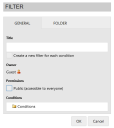
3.För rubrik, ange ett filternamn.
4.Välj Skapa ett nytt filter för varje villkor om du vill att Xtraction ska göra detta. I annat fall kommer alla dina villkor att sparas under ett filter.
5.För behörigheter, välj Offentlig (tillgänglig för alla) om filtret är tillgängligt offentligt.
6.Högerklicka på Villkor-ytan för att öppna en meny som kan inkludera något av följande alternativ. När du har skapat vart och ett av villkoren klickar du på Lägg till villkor för att lägga till det i listan.
•Lägg till villkor: Gör det möjligt för dig att lägga till ett värdebaserat villkor, så att endast de data som matchar ditt värde läggs till i innehållet.
•Fält: Välj vilket fält ditt villkor ska gälla för.
•Operator: Välj ett alternativ för att begränsa data som ska inkluderas i eller exkluderas från ditt innehåll.
•Värde: Ange ett värde direkt, sök efter värden, eller ange/klistra in en uppsättning värden.
•Lägg till datumvillkor: Gör det möjligt för dig att lägga till ett datumbaserat villkor, så att dessa data endast visas för en specifik tidsperiod.
•Dynamiskt datumfilter: Välj för att konfigurera ett dynamiskt datum som t.ex. "senaste månaden" eller "detta kvartalet förra året" med möjlighet att även välja "inkludera aktuellt" för de värden som markerats med asterisk i dialogrutan Lägg till villkor". T.ex. "senaste 7 dagarna" med "inkludera aktuell" upphör att gälla aktuellt datum minus 1 dag.
•Fast datumfilter: Välj för att konfigurera ett visst datum för filtret.
•Lägg till fältvillkor Gör det möjligt för dig att jämföra värden i två fält som en del av filtret.
•Fält: Välj vilket fält ditt villkor ska gälla för.
•Operator: Välj ett alternativ för att begränsa data som ska inkluderas i eller exkluderas från ditt innehåll.
•Jämförelsefält: Välj det jämförelsefält som ditt villkor ska tillämpas på.
•Lägg till villkor för underordnad sökning: Gör det möjligt att tillämpa länkar till underordnade sökningar på komponenten för att skapa ett filter i ett filter (användbart för ett-till-många-samband i datakällan). Detta innebär att din resultatuppsättning påverkas av villkoret för den underordnade sökningen.
•Länk: Öppna listen med tillgängliga länkar för användning i den underordnade sökningen. Texten i listan utgör det kodade villkoret i den underordnade sökningen.
•Åtgärd: Välj i för att inkludera värdena, eller Inte i för att exkludera värdena.
•Filter: Klicka på filterikonen för att hitta och välja det filter som ska tillämpas på villkoret för den underordnade sökningen.
•Lägg till variabelvillkor: Gör det möjligt att använda variabler (förinställda av din administratör) på filterdata baserat på variabelns värde.
•Fält: Välj vilket fält ditt villkor ska gälla för.
•Operator: Välj ett alternativ för att begränsa data som ska inkluderas i eller exkluderas från ditt innehåll.
•Variabel: Välj en variabel från den fördefinierade listan. En variabel måste tilldelas din användarprofil för att den ska visas i listan.
•Ändra till avancerat filter: Ger dig möjlighet att skapa ett avancerat filter med kapslade villkorsuppsättningar.
•Rensa villkoren: Rensar alla villkoren från listan.
•Öppna sparat filter: Importerar ett annat filter till den uppsättning du arbetar på.
•Återställ filter: Växlar mellan filtertyperna standard och avancerad.
7.När du har angett alla villkoren klickar du på fliken Mapp för att välja en plats för att spara filtret på. Klicka på OK när du är klar.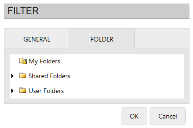
Använd avancerade filter när plattlistan över villkor i ett standardfilter inte ger rätta resultat. Avancerade filter skiljer sig från standardfilter endast vad gäller alternativen som gör det möjligt att skapa kapslade villkorsuppsättningar med OCH/ELLER-operatorer. Avancerade filter innehåller följande attribut:
•Du kan inte spara dessa, så de kan endast användas en gång.
•Du kan tillämpa den på en komponent i en instrumentpanel eller i ett dokument.
•De är tillgängliga på standardfilter i Hantera instrumentpanel eller Hantera dokument.
Om du vill skapa och redigera avancerade filter använder du samma dialogrutor som när du skapar standardfilter.
I Xtraction finns två olika filterikoner beroende på tillgängliga alternativ:
![]() : Rensar temporära filter när detta är det enda alternativet.
: Rensar temporära filter när detta är det enda alternativet.
![]() : Öppnar en meny med alternativ för redigering, uppdatering eller rensning av filter.
: Öppnar en meny med alternativ för redigering, uppdatering eller rensning av filter.
Var den här artikeln användbar?
Ämnet var:
Felaktigt
Ofullständig
Inte vad jag förväntade
Annat
Copyright © 2018, Ivanti. Med ensamrätt.